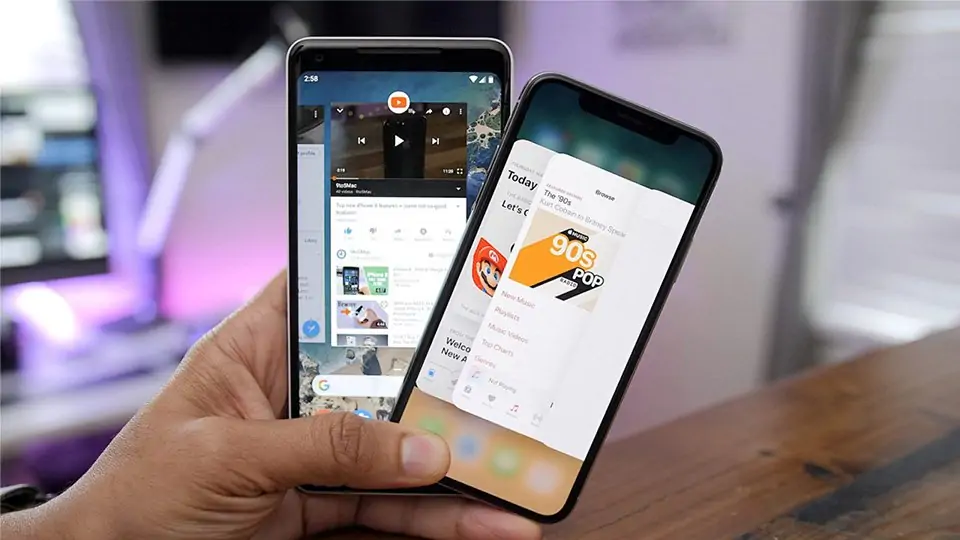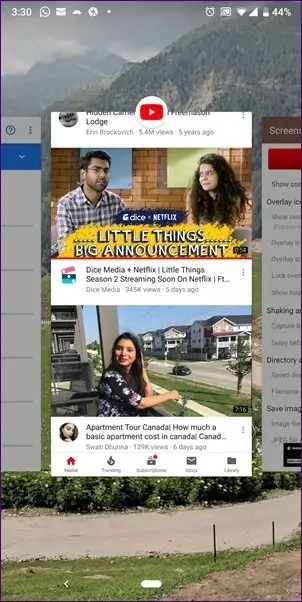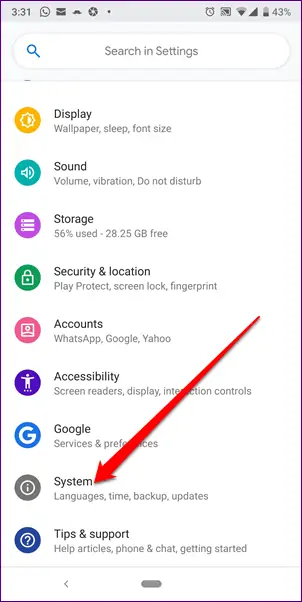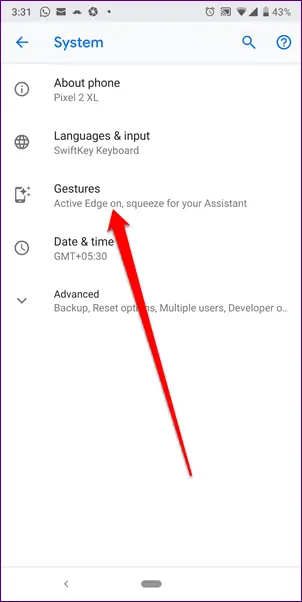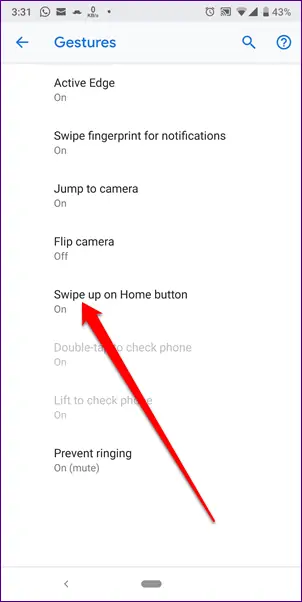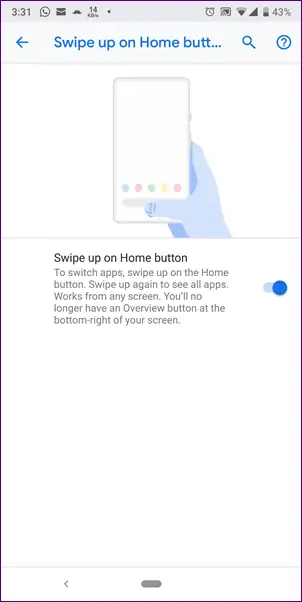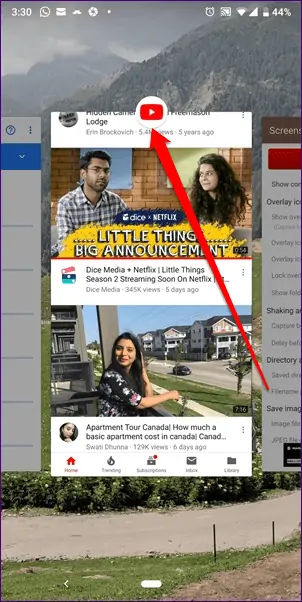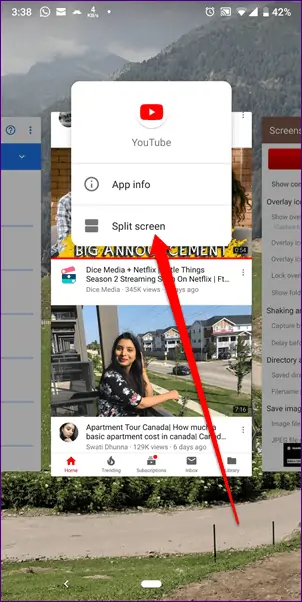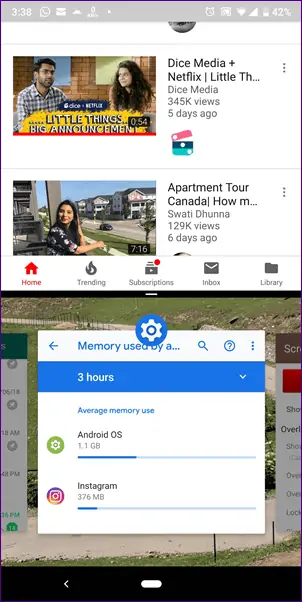به تدریج نسخهی بعدی اندروید که Android P نام دارد برای گوشیها و تبلتهای امروزی منتشر میشود. در نسخهی جدید اندروید، مالتیتسکینگ یا چندوظیفگی که همان باز کردن اپها در پنجرههای کنار هم است، بهینهتر شده است چرا که این روزها نمایشگر گوشیها بزرگتر است و کاربران بیشتری میخواهند دو اپلیکیشن را در کنار هم ببینند و استفاده کنند. حتی در نمایشگر ۶ اینچی هم فضای کافی برای باز کردن دو اپ وجود دارد.
در این مقاله میخواهیم با روش اجرا کردن دو اپلیکیشن در دو پنجره کنار هم در Android P یا اندروید ۹ و همینطور تغییراتی که در مقال مالتیتسکینگ پیادهسازی شده، آشنا شویم. با ما باشید.
امکانات اندروید برای اجرا کردن اپها در پنجرههای مختلف
گوگل قابلیت اجرا کردن دو اپ در دو پنجرهی مجاور را در اندروید نوقا یا همان اندروید ۷ برای اولین بار معرفی کرد. البته شرکای گوگل مثل سامسونگ، پیشاپیش راهکاری برای اجرا کردن اپها در پنجرههای مجاور هم پیشبینی کرده بودند و این مهم را در گوشیهایی با نمایشگر غولآسا در اختیار کاربران اندروید قرار داده بودند. اما به هر حال ویژگیهایی که در اندروید خام و توسط گوگل اضافه میشود، فراگیرتر هستند و از نظر سرعت عمل و بار پردازشی نیز معمولاً بهینهتر هستند.
در اندروید بعدی که Android Oreo یا همان اندروید ۸ بوده، ویژگی جدیدی برای چندوظیفگی یا Multitasking اضافه نشد به جز اینکه قابلیت نمایش ویدیو به صورت شناور روی برخی اپها فراهم شد. ویژگی تصویر در تصویر یا به اختصار PIP برای تماشا کردن ویدیوهای یوتیوب حین مرور کردن صفحات سایتها در کروم استفاده میشود.
چگونه در اندروید ۸ ویدیوها را به صورت شناور پخش کنیم؟ آشنایی با تصویر در تصویر اندروید O
اما توجه کنید که در اندروید ۸ روش اجرا کردن اپها در پنجرههای مجاور کمی تغییر کرده است. و اما به اندروید ۹ یا همان Android P میرسیم که مالتیتسکینگ در آن کمی متفاوت است.
سوییچ کردن بین اپهای اخیر در اندروید ۹
تا قبل از اندروید P یا ۹، برای دسترسی به اپلیکیشنهای بازشده و در واقع سوییچ کردن بین اپها، میبایست روی دکمهی Recent تپ میکردیم. اپها بسته به نظر سازندهی گوشی به صورت کارتهای افقی یا عمودی یا چیدمانهای مشابه در صفحهی اپهای اخیر یا Recent قرار میگیرند. با حرکت جاروبی در جهت عمودی یا افقی، کارتهای بعدی و قبلی قابل مشاهده بوده و برای اجرا کردن یکی از اپهای بازشده، میبایست روی کارت مربوط به آن تپ میکردیم.
در برخی رامها با دو مرتبه تپ کردن روی دکمهی Recent، سریعاً اپلیکیشن قبلی باز میشود و با تکرار این کار، مجدداً اپلیکیشن اول باز میشود.
اما در اندروید ۹ برای دیدن اپهای اخیر، میبایست به صورت افقی اسکرول کنیم. مزیت این روش را در تصویر زیر مشاهده میکنید: تمام صفحهی اپلیکیشن در کارت آن قابلرویت است و در واقع کارتها روی هم قرار نمیگیرند.
از طرفی برای دسترسی به صفحهی Recent در اندروید ۹، ژست حرکتی جدیدی در نظر گرفته شده که در حالت پیشفرض غیرفعال است. اگر آن را با روشی که در ادامه توضیح میدهیم، فعال کنید، دکمهی اپلیکیشنهای اخیر در دکمهی خانه یا Home پنهان میشود تا از فضای صفحه نمایش استفادهی مفیدتری شود. البته میتوانید از دکمهی اپهای اخیر که حالت پیشفرض آن از دکمهی خانه مجزا است، مثل نسخههای قبلی اندروید استفاده کنید.
برای فعالسازی ژست حرکتی جدید برای دسترسی به دکمهی اپهای اخیر در اندروید ۹، ابتدا اپلیکیشن Settings اندروید را اجرا کنید. روی System تپ کنید و سپس روی Gestures که تنظیمات ژستهای حرکتی است، تپ کنید.
قدم بعدی این است که در صفحهی تنظیمات ژستهای حرکتی روی آیتم Swipe up on Home button تپ کنید. سپس در صفحهای که باز میشود سوییچ گزینهی موجود را در حالت فعال قرار دهید.
اکنون ژست حرکتی جدید فعال شده است و به جای تپ روی دکمهی Recent میبایست انگشت خود را از گوشهی پایین صفحه به سمت بالا حرکت بدهید. صفحهی Recent باز میشود. حال میتوانید روی دکمهی خانه که به شکل کپسول طراحی شده تپ کرده و آن را به سمت چپ یا راست بکشید تا اسکرول کردن افقی در صفحهی اپهای اخیر انجام شود.
اما در اندروید ۹ چگونه میتوان اپلیکیشنی را بست یا بین دو اپ سوییچ کرد؟
برای بستن یکی از اپهای اجرا شده، میبایست روی کارت آن تپ کرده و حرکت جاروبی به سمت بالا انجام بدهید.
برای سوییچ کردن سریع بین دو اپلیکیشن، در پایین صفحهی Recent حرکت جاروبی از سمت چپ به راست انجام دهید.
اجرا اپها در دو بخش صفحه نمایش هم در اندروید ۹
برای استفاده کردن از دو اپلیکیشن به صورت همزمان یا به زبان دیگر اجرای اپها به صورت Split-Screen یا صفحهی دو بخشی در اندریود ۹، ابتدا از پایین صفحه و بخش کنار کپسول، حرکت جاروبی به سمت بالا انجام دهید تا صفحهی Recent باز شود.
اکنون با حرکت جاروبی روی کارتها یا گرفتن و کشیدن دکمهی کپسولیشکل خانه در پایین صفحه به سمت چپ یا راست، اپلیکیشنی که میخواهید در حالت صفحهی دو بخشی استفاده کنید را پیدا کنید.
قدم بعدی این است که روی آیکون اپلیکیشن موردنظر که بالای کارت آن نمایش داده میشود تپ کنید. دو گزینه در اختیار شما قرار میگیرد:
- App info یا اطلاعات بیشتر در مورد اپ
- Split screen یا اجرا کردن اپ به صورت نیمصفحه
روی Split screen تپ کنید.
به این ترتیب اپلیکیشن موردبحث در نیمهی بالای صفحه قرار میگیرد. اکنون میتوانید از نیمهی پایین صفحه و لیست اپهای باز، یکی را انتخاب کنید تا نیمهی پایین را پر کند.
دو اپلیکیشن به صورت مستقل در کنار هم کار میکنند و میتوانید همزمان با تماشای یک ویدیو، در نیمصفحهی دیگر مشغول استفاده از مرورگر و مطالعه کردن مقالات سایتها شوید.
برای خروج از این حالت دوبخشی، میتوانید روی مرز بین دو بخش صفحه تپ کرده و آن را به سمتی حرکت بدهید تا یکی از اپها تمام صفحه شده و دیگری به کلی پنهان شود.
guidingtechسیارهی آیتی